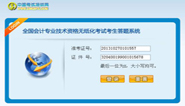-
- 职称计算机考试:按钮控制PowerPoint播放视频对象
- 发布日期:2012-04-08
- 关 键 字:
- 热门下载:
- 资料简介:
2012年职称计算机考试:按钮控制PowerPoint播放视频对象 用PowerPoint制作多媒体演示文稿的时候,很多人喜欢加入视频以增强作品的表现力。其实过程十分简单,只需依次选择“插入→影片和声音→文件中的影片”菜单命
- 本地下载: 2012年职称计算机考试:按钮控制PowerPoint播放视频对象
用PowerPoint制作多媒体演示文稿的时候,很多人喜欢加入视频以增强作品的表现力。其实过程十分简单,只需依次选择“插入→影片和声音→文件中的影片”菜单命令,找到视频文件并双击即可。如果我们还需要对视频播放加以控制,比如播放、暂停等,我们该如何实现呢?其实可以使用PowerPoint 2003中的触发器来实现。
打开PowerPoint,插入视频文件。在询问“幻灯片放映时如何播放此视频”的界面中选择“单击时”,接着则会在窗口中出现一个小的播放框,调整其大小至合适。
单击“绘图”工具栏中的“矩形”工具,拖拉出一个矩形框。在此矩形框上单击右键,选择“添加文本”命令,文本内容为“播放”,以它作为控制视频播放的命令按钮。调整好矩形框和文本的大小、颜色等。复制两个,分别命名为“暂停”、“停止”。这样,三个控制按钮就算做好了。当然,你也可以选用其他的形式来制作这三个按钮,比如艺术字、动作按钮等。
1.暂停按钮的实现
选中视频播放框,单击鼠标右键,在弹出的快捷菜单中选择“自定义动画”命令。可以看到,在“自定义动画”任务窗格中已经有了这个视频的任务格。默认情况下,幻灯片放映时如果单击视频画面,就会暂停。
单击有小鼠标的那一格,会在该格右侧出现下拉按钮,单击,在弹出的下拉列表中选择“计时”命令。在“暂停影片”对话框中,选择“选项卡”,然后在“单击下列对象时启动效果”单选项右侧的下拉列表中选择“矩形2:暂停”。最后单击“确定”按钮。
2.播放和停止按钮的实现
选中视频的播放框,依次选择“添加效果→影片操作→播放”命令,可以看到在任务窗格中增加了“播放”项(有一个向右三角箭头的即是)。
同样方法选择“播放影片”对话框的“计时”选项卡,单击“触发器”按钮,然后选中出现的“单击下列对象时启动效果”单选项,并在其右侧的下拉列表中选择“矩形1:播放”。这样,单击“播放”按钮即可开始视频播放的效果了。 “停止”按钮与“播放”按钮的制作方法基本相同,这里不再赘述。
提示:如果你想在作品中加入一段声音作为背景音乐,你也可以采用上述方法为背景音乐添加控制按钮,有兴趣的朋友不妨尝试一下。
- 温馨提示:
◇注册成为本站会员,可免费下载更多学习资料,点击注册。
◇建议使用迅雷等同类下载工具下载本站学习资料!使用WinRAR3.51以上版本解压本站提供的资料;
◇PDF格式文件请使用Adobe Acrobat Reader打开;
◇VCE格式文件请使用Visual CertExam Suite打开;
◇PDG格式文件请使用超星阅览器打开;WDL格式文件请用WDL文件阅读器打开;